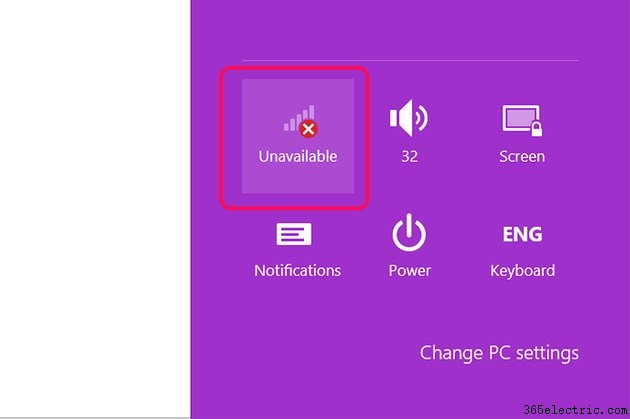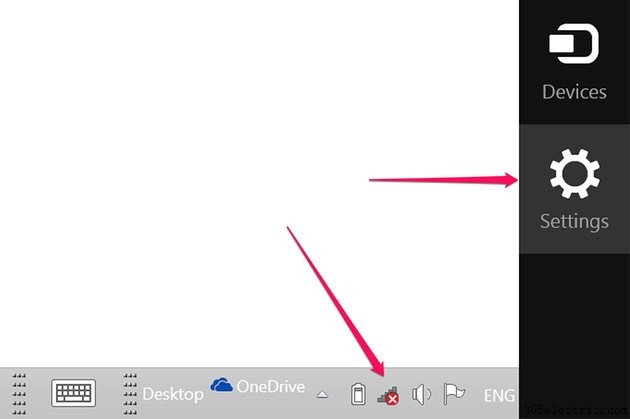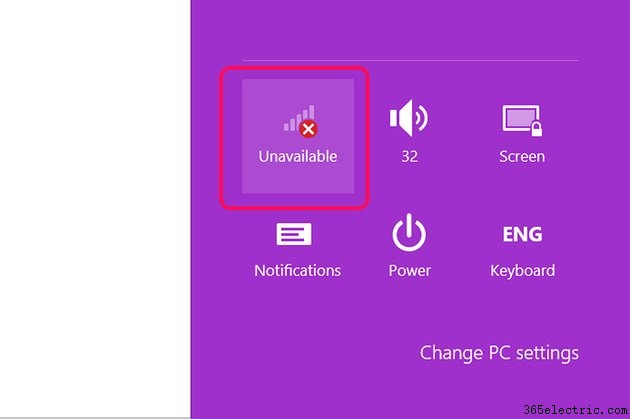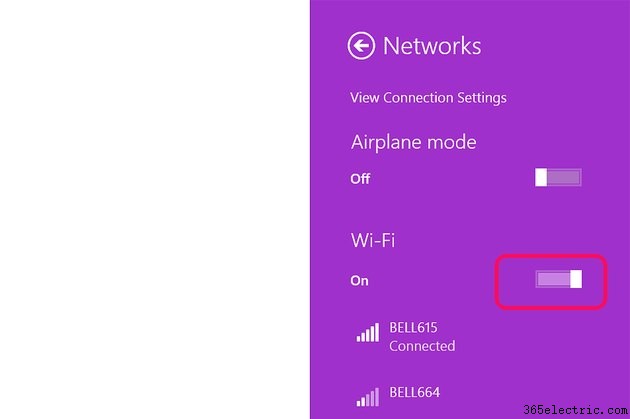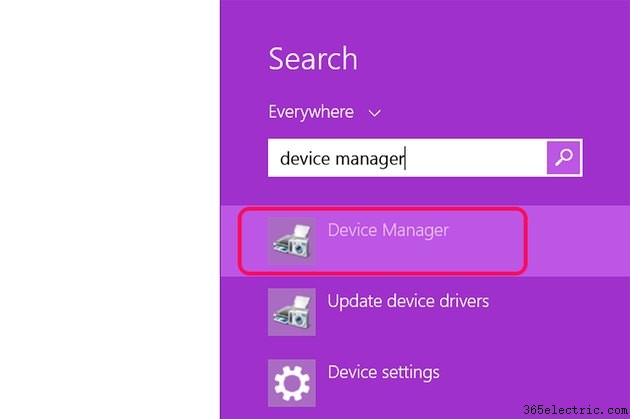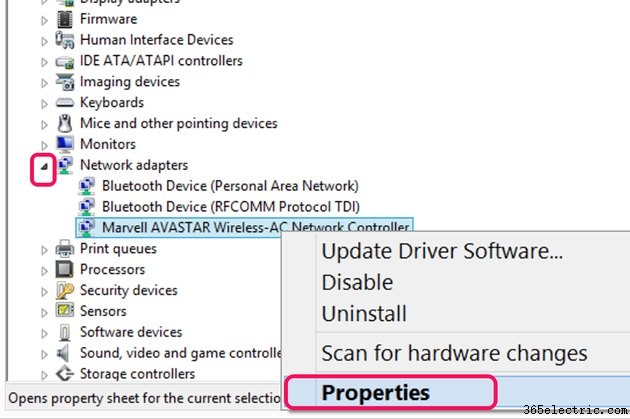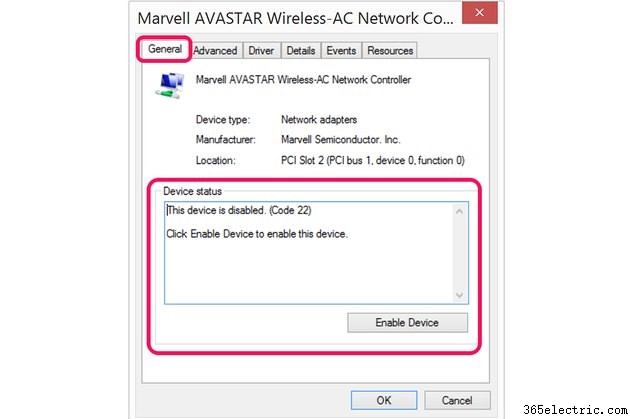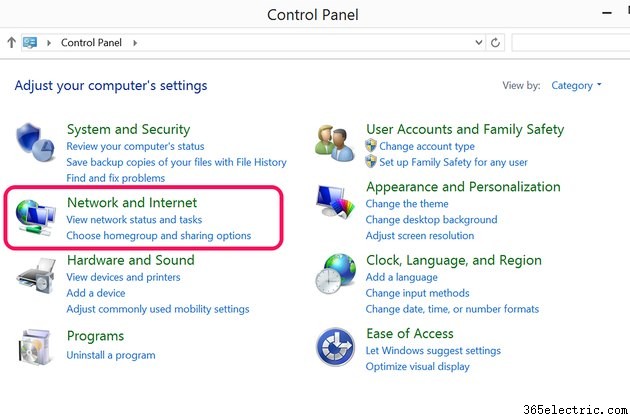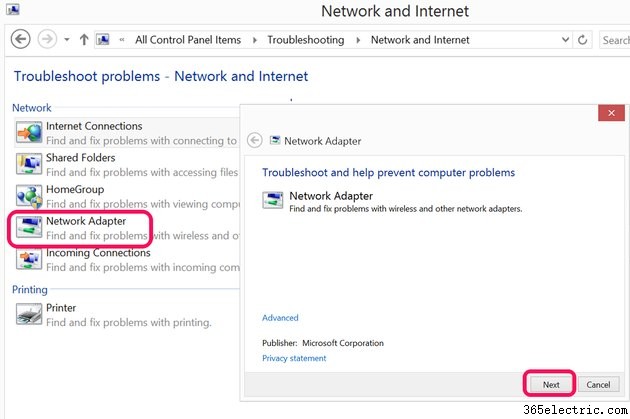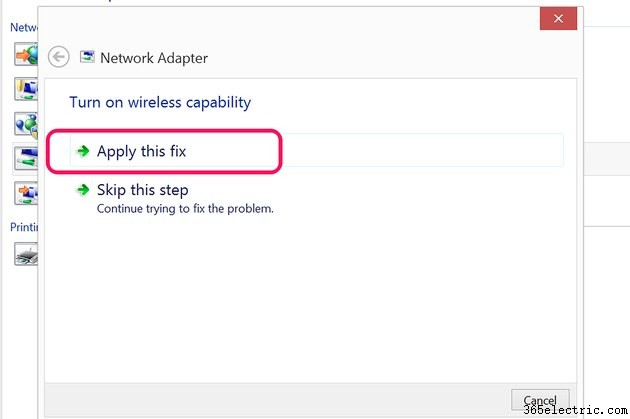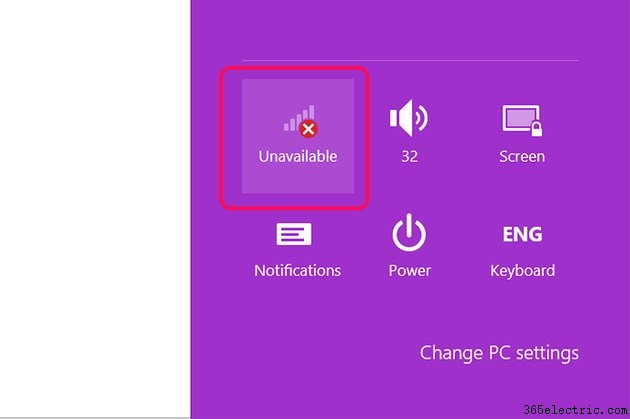
A maioria dos computadores desktop - e praticamente todos os laptops - produzidos na última década têm um adaptador Wi-Fi. Computadores mais antigos podem ter um adesivo de Wi-Fi em algum lugar do gabinete ou até mesmo uma pequena antena saindo da parte de trás do gabinete. Se o seu PC parece não ter Wi-Fi, é provável que o adaptador esteja com defeito ou tenha sido desligado.
Na maioria dos casos, você mesmo pode consertar um adaptador Wi-Fi problemático sem precisar abrir o gabinete. Se não houver um adaptador Wi-Fi indicado nas Configurações do Windows, no Gerenciador de Dispositivos ou no Painel de Controle, talvez você não tenha um adaptador Wi-Fi ou ele esteja fisicamente com defeito e precise de reparo.
Ativando o Wi-Fi
Etapa 1
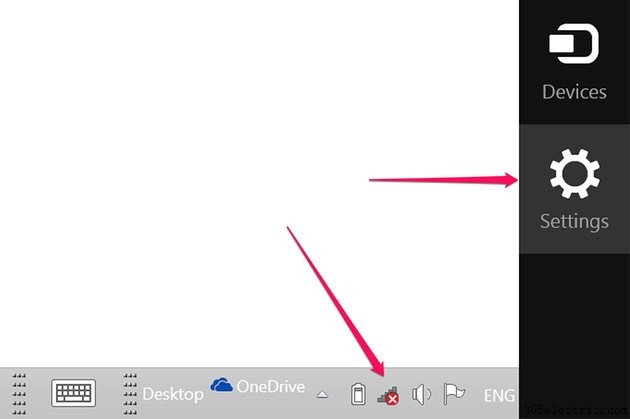
Olhe para a barra de tarefas na parte inferior da área de trabalho do Windows 8.1. Se você vir um ícone em forma de escada, seu computador tem um adaptador Wi-Fi. Se houver um "X" vermelho no ícone, o Wi-Fi foi desativado. Clique neste ícone.
Se o ícone Wi-Fi não estiver visível na barra de tarefas, deslize o cursor para cima a partir do canto inferior direito da tela e clique em "Configurações".
Etapa 2
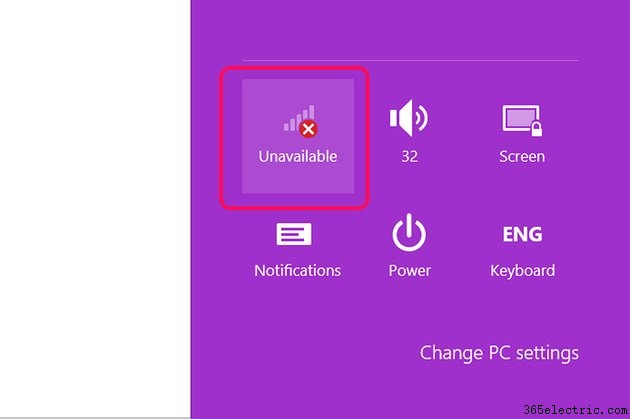
Clique no ícone "Wi-Fi" em forma de escada em Configurações. Se o ícone não estiver lá, use o Gerenciador de dispositivos para procurar o Wi-Fi do seu computador.
Etapa 3
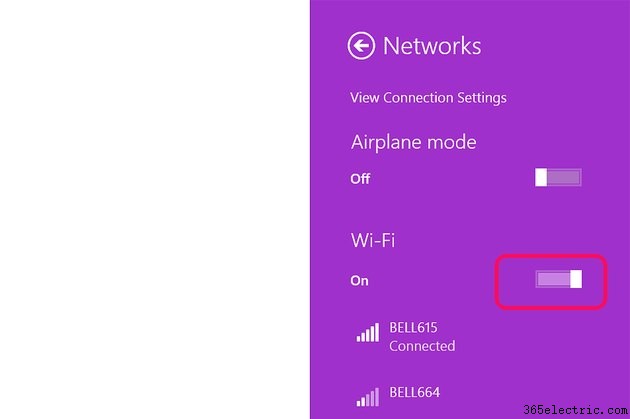
Clique no botão Wi-Fi "Ligar/Desligar" para ativar o Wi-Fi. Selecione uma rede Wi-Fi na lista exibida se seu computador não se conectar à sua rede automaticamente.
Usando o Gerenciador de dispositivos
Etapa 1
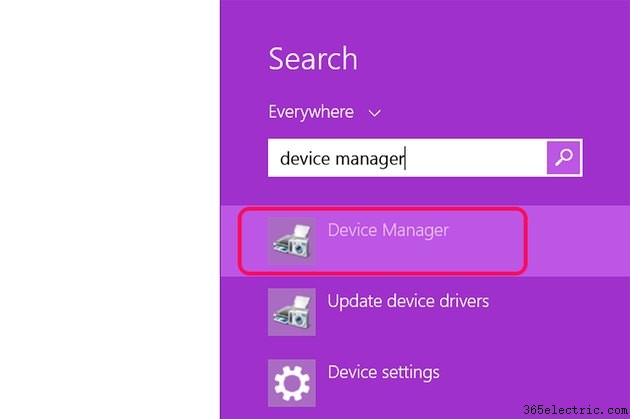
Inicie o Gerenciador de Dispositivos. Para fazer isso, digite "gerenciador de dispositivos" na Pesquisa do Windows e pressione a tecla "Enter".
Etapa 2
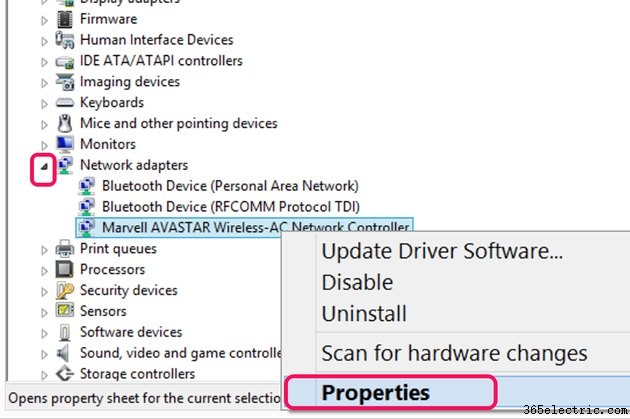
Clique na pequena seta ao lado de “Adaptadores de Rede”. Isso revela todos os adaptadores de rede, incluindo Ethernet, Bluetooth e Wi-Fi. Botão direito do mouse no dispositivo que inclui "sem fio" em seu nome e selecione "Propriedades".
Etapa 3
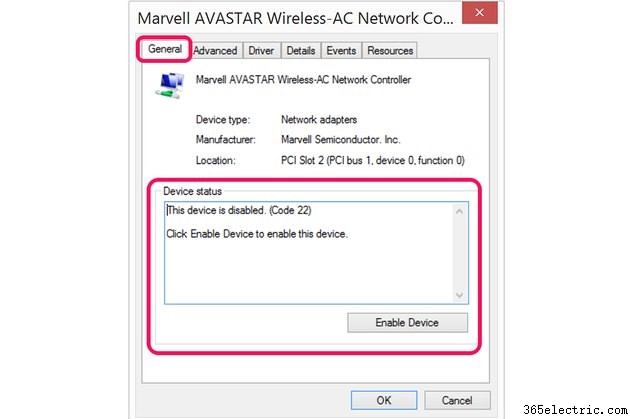
Leia a mensagem na seção "Status do dispositivo" na guia Geral. Siga as instruções fornecidas neste campo, como clicar no botão "Ativar" ou atualizar o driver do dispositivo.
Solução de problemas no Painel de controle
Etapa 1
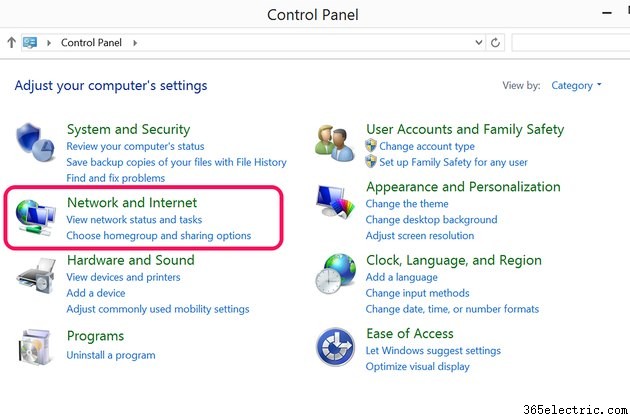
Inicie o Painel de Controle. Clique em "Exibir status e tarefas da rede" na seção Rede e Internet. Clique em "Solucionar problemas".
Etapa 2
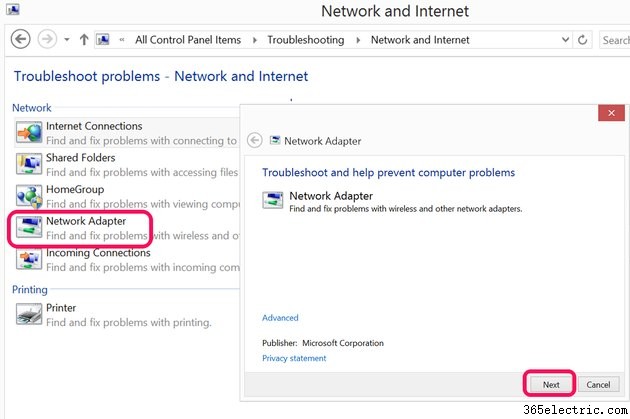
Clique em “Adaptador de Internet”. Uma pequena janela de solução de problemas é aberta acima da janela Painel de controle. Clique no botão "Avançar". O Windows procura todos os adaptadores de rede, incluindo adaptadores Wi-Fi.
Etapa 3

Selecione "Wi-Fi" na lista de adaptadores. Clique no botão “Avançar” para permitir que o Windows diagnostique quaisquer problemas com o adaptador Wi-Fi. Siga todas as instruções na tela que aparecem durante este processo de diagnóstico.
Etapa 4
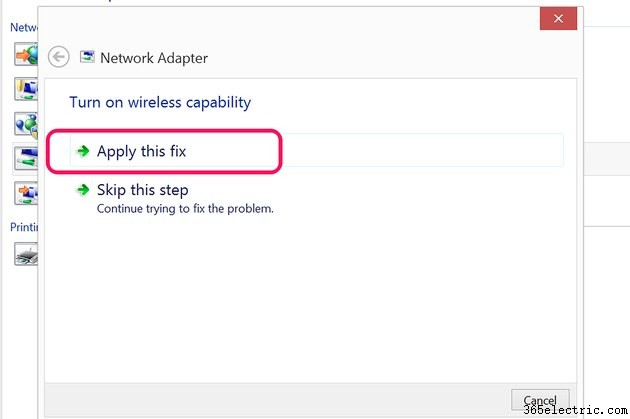
Clique em "Aplicar esta correção" quando solicitado e siga as instruções adicionais. Se isso não resolver o problema, execute o solucionador de problemas novamente. Se o Windows não conseguir corrigir o problema ou fornecer instruções para fazê-lo, leve o computador para reparo.